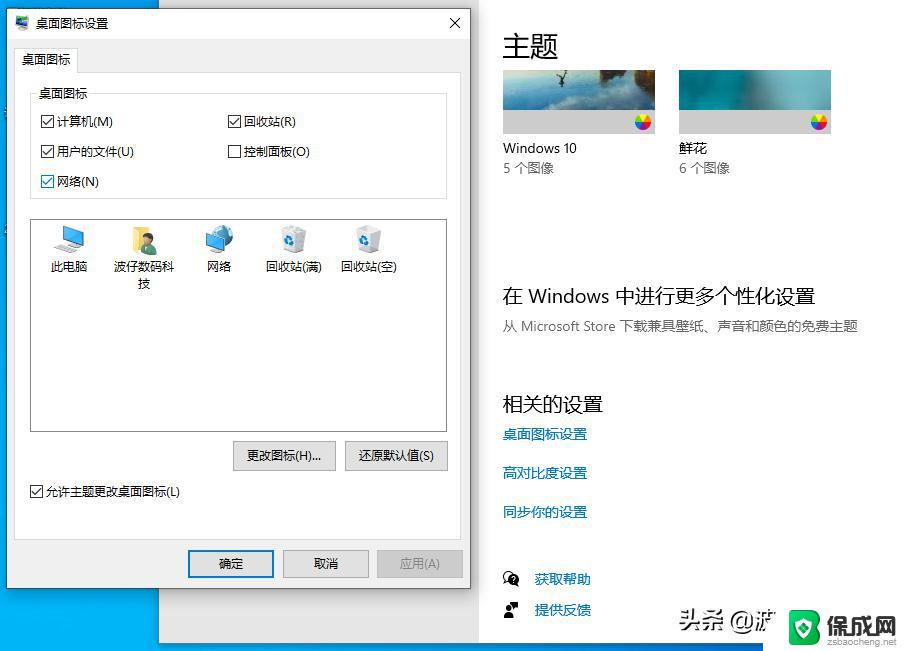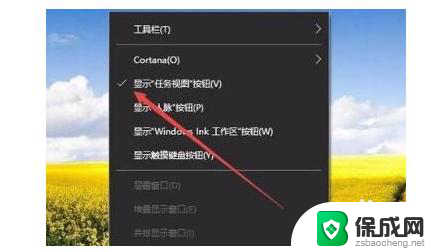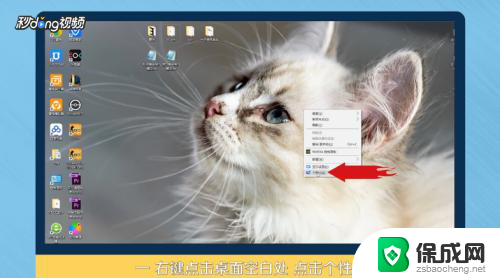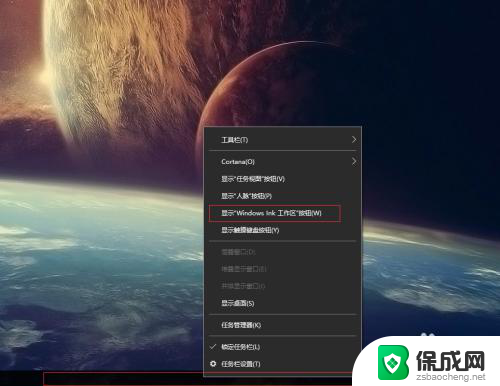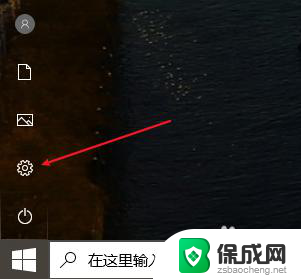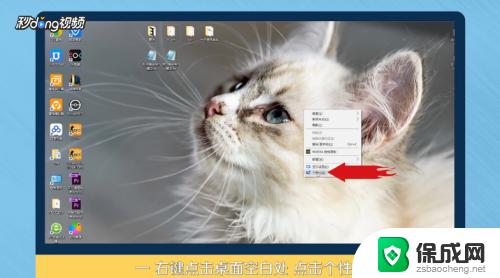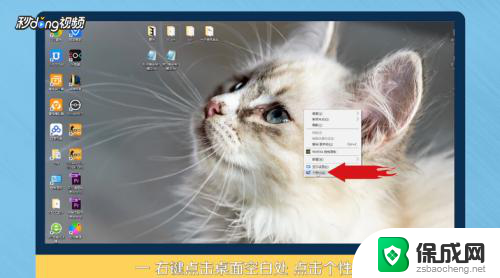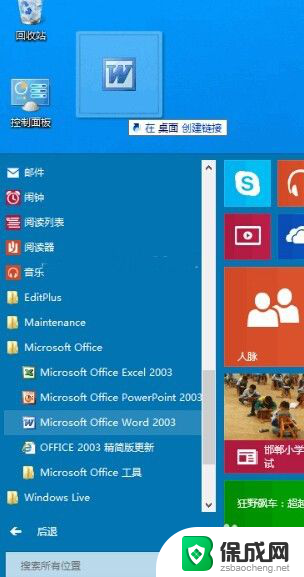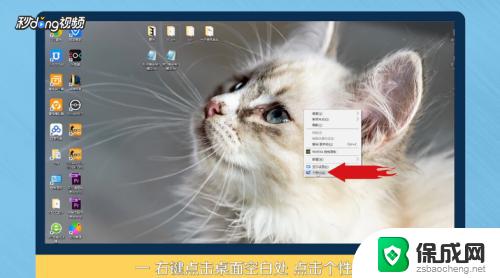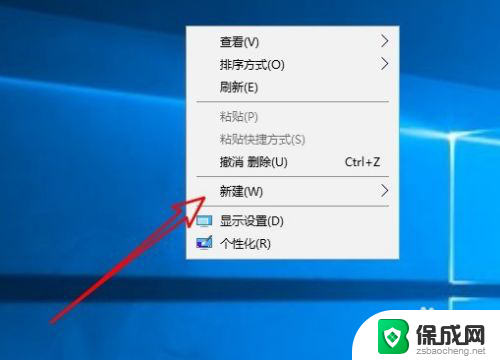电脑怎么添加桌面 Win10如何添加多个桌面快捷键
在现代社会中电脑已经成为我们生活中不可或缺的一部分,随着我们使用电脑的频率越来越高,桌面上的图标和窗口也变得越来越拥挤。为了更好地管理我们的工作和娱乐空间,Windows 10为我们提供了一个非常方便的功能——添加多个桌面。通过这个功能,我们可以将不同的任务和应用程序分配到不同的桌面上,从而更加高效地进行工作。如何在Windows 10中添加多个桌面呢?让我们一起来探索一下吧。
操作方法:
1.首先在Windows10桌面,右键点击任务栏的空白位置。在弹出菜单中点击“显示任务视图按钮”一项,选中该项;
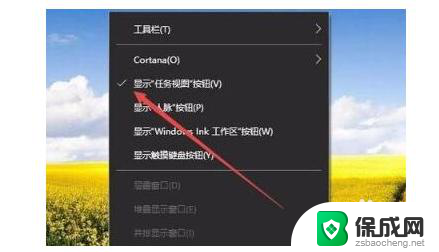
2.这样在Windows10任务栏左侧就有一个“任务视图”按钮了;
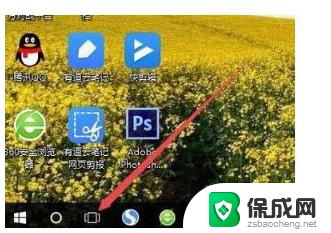
3.用鼠标点一下任务视图按钮,就可以方便的打开多桌面界面了,在这里可以选择使用不同的桌面;
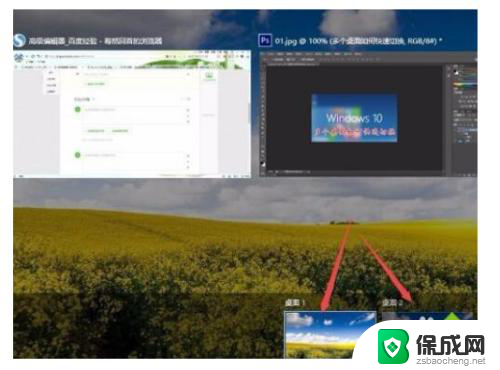
4.如果桌面不够用了,可以再建立一个桌面。只需要在多桌面界面点击右下角的“新建桌面”按钮就可以了;
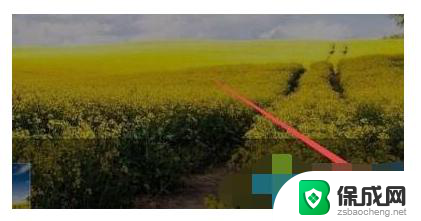
5.当然了, 如果桌面用不到了。也可以关闭该桌面,关闭多桌面就与关闭文件夹一样方便,只需要点击一下右上角的关闭按钮就可以了。
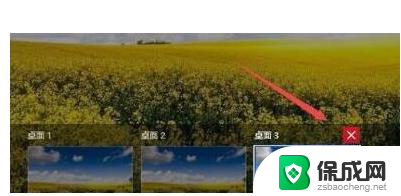
以上就是如何在电脑上添加桌面的全部内容,如果还有不清楚的用户,可以参考以上小编的步骤进行操作,希望对大家有所帮助。